Como controlar o modo de inserir / sobrescrever no Word 2013

O Word tem dois modos diferentes usados para editar texto - modo de inserção e modo Sobrescrever. O modo de inserção é o modo padrão e mais comumente usado. No modo Inserir, o texto digitado é inserido no ponto de inserção.
No entanto, pode haver momentos em que você deseja substituir o texto conforme digita. O modo Sobrescrever faz isso substituindo o que estiver à direita do ponto de inserção conforme você digita.
Por padrão, não há uma maneira fácil de descobrir qual modo está ativo atualmente, exceto digitando e vendo o que acontece. Você pode adicionar um indicador à barra de status na parte inferior da janela do Word que informa qual modo está atualmente ativo e permite alternar rapidamente os modos. Vamos mostrar-lhe várias maneiras de mudar de modos e como ligar este indicador
O modo de inserção está ativo por padrão, então vamos mostrar-lhe como ativar o modo Sobrescrever. No Word, clique na guia "Arquivo".
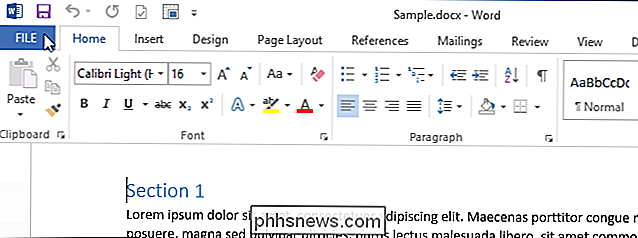
Na tela "Informações", clique em "Opções" na lista de itens à esquerda.
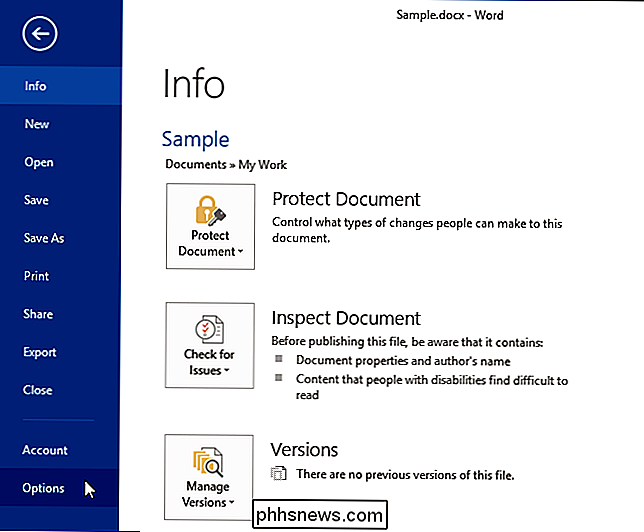
A caixa de diálogo "Opções do Word" é exibida. Clique em "Avançado" na lista de itens à esquerda.
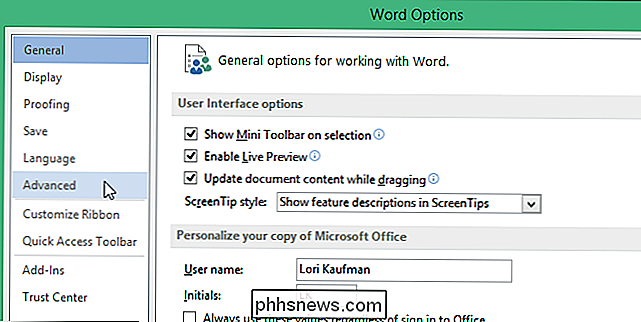
Na seção "Opções de edição", clique na caixa de seleção "Usar modo sobrescrever" para que haja uma marca de seleção.
NOTA: Se você quiser para usar a tecla "Insert" no teclado para alternar rapidamente entre os dois modos, clique na caixa de seleção "Use a tecla Insert para controlar o modo sobrescrever" para que haja uma marca de seleção.
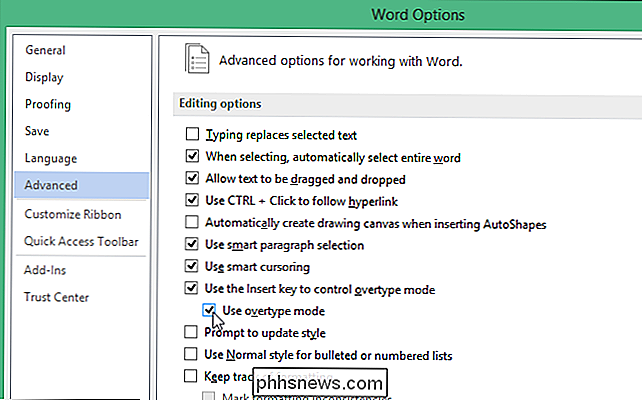
Clique em "OK" para fechar a caixa de diálogo "Opções do Word".
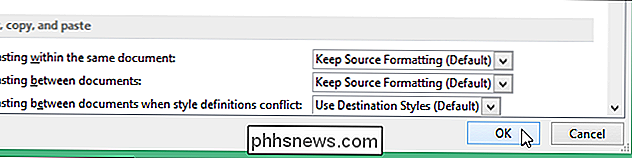
Para adicionar um indicador do modo Inserir / Sobrescrever à barra de status, clique com o botão direito do mouse em um ponto em branco na barra de status. Uma grande lista de itens que podem ser adicionados à barra de status é exibida em um menu pop-up. Itens precedidos por uma marca de seleção são exibidos atualmente na barra de status; se não houver uma marca de seleção à esquerda de um item, esse item não será incluído na barra de status. Selecione “Sobrescrever” no menu pop-up.
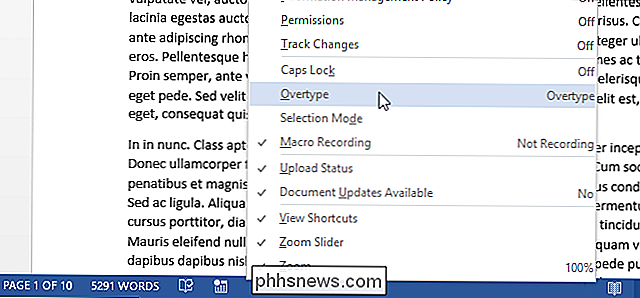
Um indicador é exibido imediatamente no lado esquerdo da barra de status, lendo “Inserir” ou “Sobrescrever”, dependendo de qual modo está ativo. Além dos métodos que mencionamos anteriormente para alternar entre os modos Inserir e Sobrescrever, você também pode clicar no indicador para alternar entre os modos.
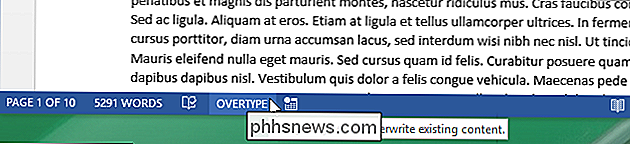
Se você decidir que não quer que o indicador fique visível na barra de status, você pode facilmente desative-o clicando com o botão direito do mouse na barra de status e selecionando “Sobrescrever” no menu pop-up novamente, removendo a marca de seleção do item. Se você tiver uma tela menor, talvez não queira que o indicador ocupe espaço na barra de status. No entanto, você pode não saber qual modo está ativo até começar a digitar.

Como realizar uma chamada de conferência com seu iPhone
O seu iPhone permite que você ligue até cinco pessoas de uma só vez, facilitando a configuração de uma chamada de conferência rápida. As outras pessoas não precisam de nada especial, apenas de qualquer telefone celular ou fixo antigo. Como adicionar participantes a uma chamada de conferência Inicie sua teleconferência chamando um dos participantes normalmente pelo aplicativo Discador.

Como jogar seus NES favoritos, SNES e outros jogos retrô no seu PC com um emulador
Você já viu. Talvez tenha sido em um avião, talvez tenha sido na casa de um amigo, mas você viu pessoas jogando Nintendo, Sega ou até jogos PlayStation em seus computadores. E ainda, quando você procurou por esses jogos em particular no Steam, nada aparece. O que é essa feitiçaria? O que você viu, meu amigo, é chamado de emulação .



